Manual [PDF] - Iberdrola
Manual [PDF] - Iberdrola
Manual [PDF] - Iberdrola
You also want an ePaper? Increase the reach of your titles
YUMPU automatically turns print PDFs into web optimized ePapers that Google loves.
MANUAL SOLICITUD ALTA EN LA WEB PROVEEDORES DE IBERDROLA<br />
DISTRIBUCION ELÉCTRICA<br />
Solicitud de Alta/Baja de usuario<br />
Obtener por primera vez clave de acceso o<br />
recuperar la clave<br />
Acceso a la WEB del proveedor
MANUAL SOLICITUD ALTA WEB PROVEEDORES DE IBERDROLA DISTRIBUCION ELÉCTRICA<br />
1. Solicitud de Alta de usuario para la Web de proveedores de DISTRIBUCION.<br />
Aquellos proveedores interesados en solicitar el alta o la baja de un usuario en la aplicación,<br />
deberán realizar los pasos siguientes:<br />
Solicitar el alta en el correo de <strong>Iberdrola</strong> Distribución<br />
webproveedoresdistribucion@iberdrola.es aportando los datos siguientes:<br />
Código Proveedor <strong>Iberdrola</strong>:<br />
Dirección email:<br />
Nombre:<br />
Primer apellido:<br />
Segundo apellido:<br />
Perfil usuario: Elegir entre<br />
a) “Administrador proveedor” (permitirá gestionar roles y ámbitos de<br />
contratación de todos los usuarios genéricos de que disponga el proveedor<br />
además de poder realizar todas las actividades)<br />
b) “Usuario genérico de obra”, (permitirá realizar todas las actividades que<br />
proporciona la aplicación relacionadas exclusivamente con la construcción y<br />
mantenimiento de instalaciones)*<br />
Teléfono contacto:<br />
*Este perfil es inicial. El administrador podrá limitar el acceso a las actividades mediante la<br />
funcionalidad “Gestionar Roles”.<br />
En el momento en que esté activada el alta, se enviará un correo a la cuenta facilitada por el<br />
proveedor que explicará cómo obtener la clave de acceso.<br />
Consistirá en acceder a la pantalla del Login y pulsar la opción ‘Recordar Contraseña’, se<br />
debe introducir el código de usuario (su email), CIF de la empresa y la aceptación de las<br />
condiciones de uso.<br />
2
MANUAL SOLICITUD ALTA WEB PROVEEDORES DE IBERDROLA DISTRIBUCION ELÉCTRICA<br />
2. Solicitud de Baja de usuario para la Web de proveedores de REDES.<br />
El “Administrador proveedor” deberá enviar un correo al buzón con la dirección de email del<br />
usuario a borrar.<br />
3. Obtener por primera vez clave de acceso o recuperar la clave<br />
NOTA: El procedimiento está diseñado siguiendo la normativa de seguridad corporativa de<br />
IBERDROLA, con el objetivo de evitar suplantaciones de identidad, así como el envío de<br />
información de carácter confidencial por correo electrónico como son usuarios y claves.<br />
Para acceder a la aplicación por primera vez o para recuperar la clave si la hemos olvidado,<br />
hay que solicitarla desde la pantalla de inicio de la sesión a la Oficina Virtual de Distribución.<br />
Para ello deberá entrar en la Web Corporativa de IBERDROLA www.iberdrola.es y realizar los<br />
pasos siguientes<br />
Hacer clic sobre Redes (situado en la barra superior derecha).<br />
3
MANUAL SOLICITUD ALTA WEB PROVEEDORES DE IBERDROLA DISTRIBUCION ELÉCTRICA<br />
Hacer clic en la imagen o en el menú superior para acceder a la siguiente pantalla<br />
Ahora en el menú de la Oficina Virtual de Distribución, seleccionar Actividades sobre<br />
Instalaciones<br />
4
MANUAL SOLICITUD ALTA WEB PROVEEDORES DE IBERDROLA DISTRIBUCION ELÉCTRICA<br />
Seguidamente seleccionar Construcción y mantenimiento de instalaciones.<br />
Sale esta pantalla:<br />
Pulsar en el acceso a Construcción y mantenimiento de instalaciones. Sale esta pantalla:<br />
5
MANUAL SOLICITUD ALTA WEB PROVEEDORES DE IBERDROLA DISTRIBUCION ELÉCTRICA<br />
Para acceder a la aplicación por primera vez o para recuperar la clave si la hemos olvidado,<br />
pulsar en clic aquí. Sale esta pantalla:<br />
Identificado<br />
Introducir identificador en el desplegable (CIF), e-mail y CIF del proveedor, marcar la<br />
aceptación de las condiciones de uso y pulsar Enviar.<br />
Si los datos introducidos son correctos, aparecerá el siguiente mensaje:<br />
6<br />
E-mail<br />
CIF
MANUAL SOLICITUD ALTA WEB PROVEEDORES DE IBERDROLA DISTRIBUCION ELÉCTRICA<br />
Y se enviará un correo a la dirección de email introducida con el siguiente contenido:<br />
Estimado usuario<br />
Respondiendo a su solicitud le indicamos el modo de recuperar sus claves de acceso a la<br />
aplicación de Construcción y Mantenimiento de Instalaciones en Internet.<br />
Por favor, para obtener sus claves pulse aquí<br />
Muchas gracias por confiar en la aplicación de Construcción y Mantenimiento de Instalaciones.<br />
Atentamente,<br />
<strong>Iberdrola</strong><br />
Por último y para recibir el usuario y la clave es necesario realizar el siguiente paso, pulsando<br />
el link aquí sobre el correo electrónico recibido se accede a la siguiente pantalla:<br />
En esta pantalla se vuelve a introducir el identificador, el CIF y se aceptan las condiciones de<br />
uso. Tras pulsar “Enviar” el sistema presenta la siguiente pantalla:<br />
7
MANUAL SOLICITUD ALTA WEB PROVEEDORES DE IBERDROLA DISTRIBUCION ELÉCTRICA<br />
Una vez escrito el e-mail y pulsando "Enviar", el sistema presenta el usuario y la clave para<br />
acceso a la Oficina Virtual de Distribución.<br />
Desde esta misma pantalla ya se accede a la aplicación haciendo clic en "Entrar".<br />
8
MANUAL SOLICITUD ALTA WEB PROVEEDORES DE IBERDROLA DISTRIBUCION ELÉCTRICA<br />
4. Acceso a la WEB del proveedor<br />
Para acceder a las actividades que realiza un proveedor sobre las instalaciones de Distribución<br />
se deberá entrar en la Web Corporativa de IBERDROLA www.iberdrola.es y realizar los pasos<br />
siguientes:<br />
Hacer clic sobre pestaña Redes (situado en la barra superior derecha).<br />
Hacer clic en la imagen o en el menú superior para acceder a la siguiente pantalla.<br />
9
MANUAL SOLICITUD ALTA WEB PROVEEDORES DE IBERDROLA DISTRIBUCION ELÉCTRICA<br />
Ahora en el menú de la Oficina Virtual de Distribución, seleccionar Actividades sobre<br />
Instalaciones<br />
Seguidamente seleccionar Construcción y mantenimiento de Instalaciones realizando un clic<br />
Aparece esta pantalla:<br />
10
MANUAL SOLICITUD ALTA WEB PROVEEDORES DE IBERDROLA DISTRIBUCION ELÉCTRICA<br />
Se accede a la pantalla de conexión desde el punto señalado en la pantalla anterior,<br />
realizando un clic. Sale esta pantalla:<br />
Por último, se debe introducir el usuario y la clave y pulsar en "Entrar" para acceder a la<br />
siguiente pantalla que contiene las opciones disponibles para el usuario conectado según le<br />
haya autorizado su Administrador.<br />
11
MANUAL SOLICITUD ALTA WEB PROVEEDORES DE IBERDROLA DISTRIBUCION ELÉCTRICA<br />
Se puede ver con detalle información sobre las funcionalidades de cada opción del menú en<br />
los manuales que existen en cada pantalla de acceso a las acciones de usuario pulsando este<br />
enlace:<br />
Si requiere más información sobre esta funcionalidad acceda al enlace <strong>Manual</strong> de Uso.<br />
En cualquier momento se puede acceder a la zona pública de la Web de IBERDROLA<br />
seleccionando el resto de pestañas.<br />
Asimismo, para abandonar la zona privada en cualquier instante, se debe hacer clic en<br />
"Desconectar".<br />
12


![Manual [PDF] - Iberdrola](https://img.yumpu.com/14825916/1/500x640/manual-pdf-iberdrola.jpg)

![Baldintza Orokorrak [PDF] - Iberdrola](https://img.yumpu.com/22436858/1/184x260/baldintza-orokorrak-pdf-iberdrola.jpg?quality=85)
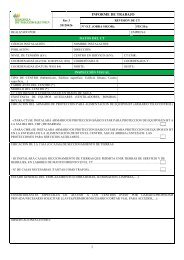
![proximidad de instalaciones eléctricas [PDF] - Iberdrola](https://img.yumpu.com/16985424/1/190x28/proximidad-de-instalaciones-electricas-pdf-iberdrola.jpg?quality=85)



![Locución del vídeo [PDF] - Iberdrola](https://img.yumpu.com/14826966/1/184x260/locucion-del-video-pdf-iberdrola.jpg?quality=85)
![Documento [PDF] - Iberdrola](https://img.yumpu.com/14825829/1/184x260/documento-pdf-iberdrola.jpg?quality=85)




